Sebagian besar distribusi GNU/Linux modern menggunakan beberapa jenis layanan perangkat lunak yang melacak aktivitas dan peristiwa pengguna. Acara ini bisa apa saja, mulai dari pembukaan file dokumen, hingga percakapan obrolan. Ini tidak terjadi dengan tujuan untuk memantau pengguna dan menjual informasi data penggunaan ini kepada pihak ketiga, tetapi untuk membantu pengguna menikmati pengalaman yang lebih ramah pengguna dan terpadu di seluruh aplikasi mereka. Misalnya, jika Anda ingin segera menemukan dokumen yang Anda buka akhir pekan lalu, kemungkinan besar Anda akan menemukannya dengan mudah dan segera setelah membuka pengelola file dan membuka folder “Terkini”.
Zeitgeist
Zeitgeist adalah salah satu pencatat peristiwa yang paling banyak digunakan di dunia perangkat lunak Linux, bahkan sering digunakan sebagai sistem manajemen log pusat untuk beberapa aplikasi lain yang mengirim log peristiwa mereka langsung ke daemon zeitgeist tanpa menyimpannya ke dalam folder/lokasi mereka sendiri. Logger peristiwa menyimpan data ini di /.local/share/zeitgeist. Zeitgeist dikenal bekerja dengan banyak perangkat lunak, dan saya dapat menyebutkan bahwa ia mengirim dan menerima metadata ke Unity Dash, Docky, gEdit, Totem, Rhythmbox, Midori, dll.
Agar dapat mengatur opsi Zeitgeist, Anda perlu menginstal paket bernama “activity-log-manager”. Di Ubuntu, buka terminal dan masukkan perintah berikut:"sudo apt-get install activity-log-manager". Kemudian luncurkan utilitas dan Anda akan diberikan serangkaian opsi yang mengacu pada operasi Zeitgeist.
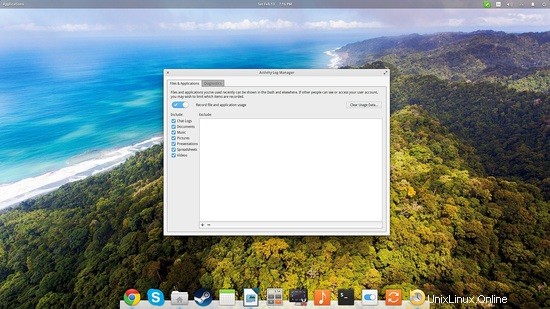
Misalnya, jika Anda ingin menonaktifkan daemon, Anda cukup mengklik tombol yang terletak di kiri atas. Jika Anda ingin mengecualikan kategori tertentu seperti log obrolan atau riwayat pemutaran musik, Anda dapat melakukannya dengan menghapus centang pada kotak yang sesuai di sisi kiri aplikasi. Jika Anda ingin mengecualikan folder tertentu agar tidak dilacak oleh Zeitgeist, klik ikon "plus" di bagian bawah dan arahkan ke folder melalui jendela pengelola file. Anda juga dapat mengecualikan aplikasi melalui alat ini dengan memilih “Tambah Aplikasi” alih-alih “Tambah Folder”

Jika Anda ingin sepenuhnya menghapus log riwayat yang disimpan oleh Zeitgeist, klik tombol yang berjudul "Hapus Data Penggunaan..." dan pilih periode waktu yang ingin Anda hapus, lalu tekan "OK" dan selesai.

Pelacak GNOME
GNOME Tracker adalah “pelacak” default dari lingkungan desktop populer yang mengindeks file bersama dengan konten lengkapnya. Ini sangat membantu ketika ingin melacak file yang Anda tahu berisi sesuatu yang khusus, tetapi Anda tidak dapat mengingat nama filenya. Jika Anda menggunakan GNOME Shell, buka alat pencarian pelacak dan masukkan kriteria pencarian.
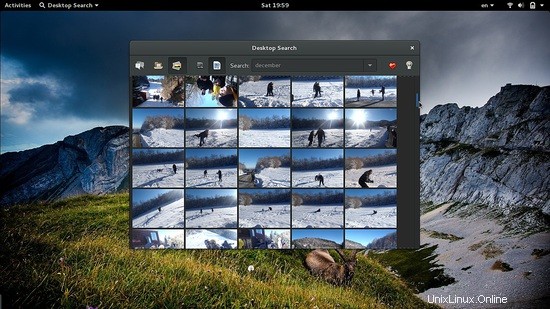
Saya telah memasukkan kata kunci "Desember" dan memilih kategori "gambar/gambar" dan juga memilih pilihan "konten" alih-alih nama file. Ini menghasilkan hasil foto yang diambil pada bulan Desember dan ditandai seperti itu. Dengan pelacak, Anda dapat membuka file dan menavigasi folder yang berisi seolah-olah Anda menggunakan pengelola file biasa.
Tracker juga dilengkapi dengan utilitas konfigurasi yang kuat yang diluncurkan sebagai alat individu yang terpisah (kaca pembesar dengan ikon kaki). Pada tab pertama, Anda akan diberikan kemampuan untuk mengatur preferensi pengindeksan untuk Tracker, dan bahkan mengizinkannya untuk mengindeks file yang terdapat dalam removable disk, mengatur batasan penggunaan sumber daya, dan menyesuaikan ambang batas waktu penyimpanan data.
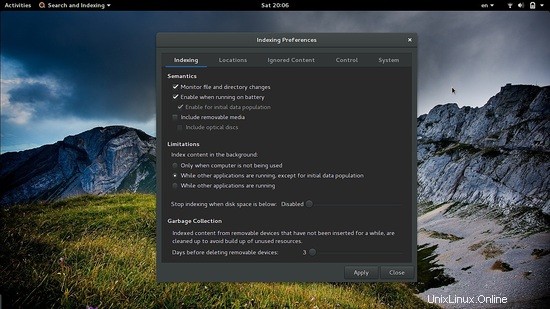
Tab berikutnya didedikasikan untuk pengaturan lokasi di mana pengguna dapat menentukan folder apa yang dipantau. Anda dapat menambahkan sebanyak yang Anda inginkan dengan mengklik tombol “plus” di sebelah kanan.
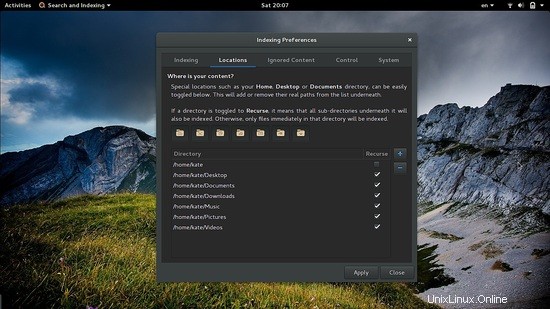
Kemudian Anda dapat mengatur apa yang harus diabaikan oleh Tracker melalui tab ketiga. Di sini Anda dapat menambahkan direktori, atau file tertentu untuk diabaikan.

Terakhir, Anda dapat menghapus semua data yang diindeks dan menghapus semua yang disimpan Tracker sejak awal pertama kali dijalankan.
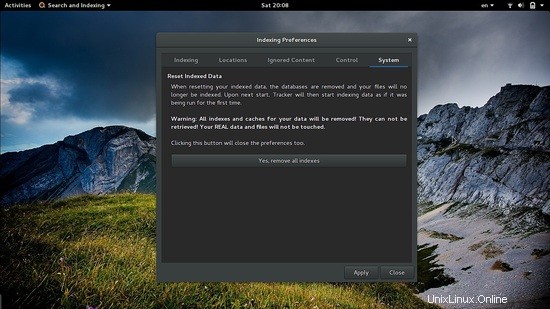
Jika Anda ingin menggali lebih dalam data terindeks Pelacak, Anda juga dapat melakukannya dengan menginstal dan menjalankan Jurnal Aktivitas GNOME. Aplikasi ini memudahkan untuk menemukan sesuatu dengan menavigasi data yang diindeks secara kronologis. Aplikasi ini memiliki banyak mode tampilan yang berbeda, membantu Anda menemukan apa yang Anda cari dengan cara yang lebih tepat tergantung pada jenis file.